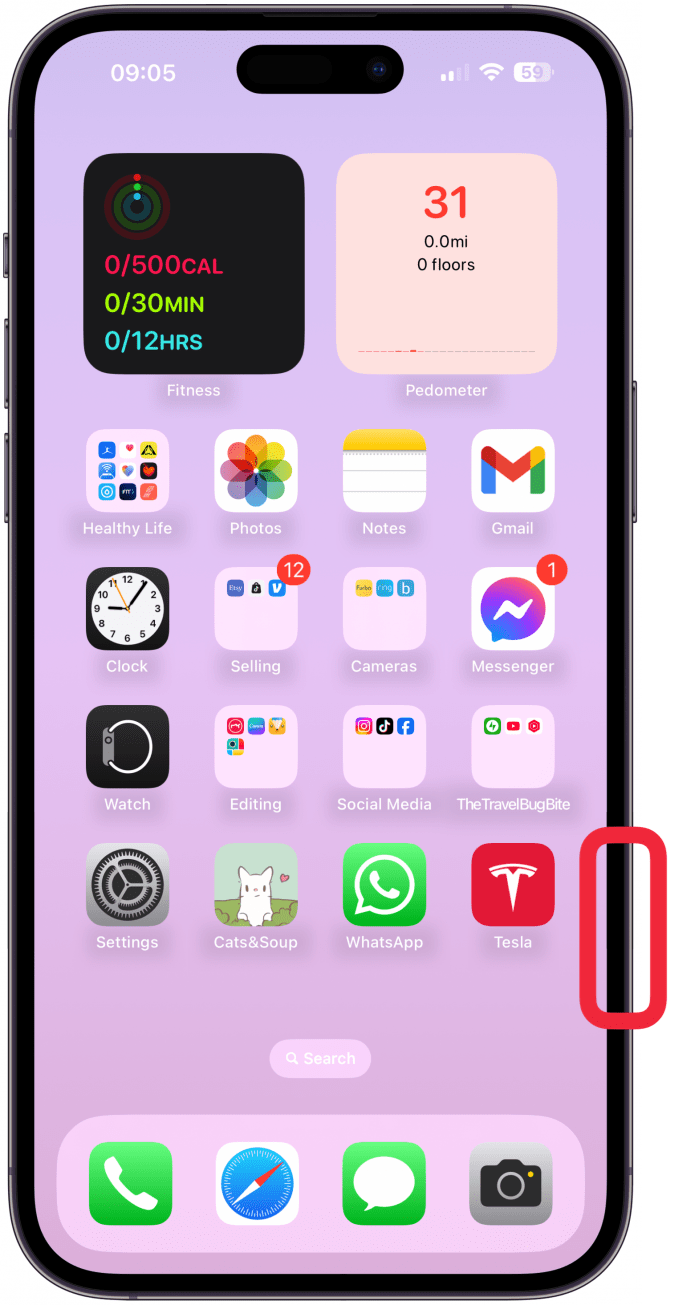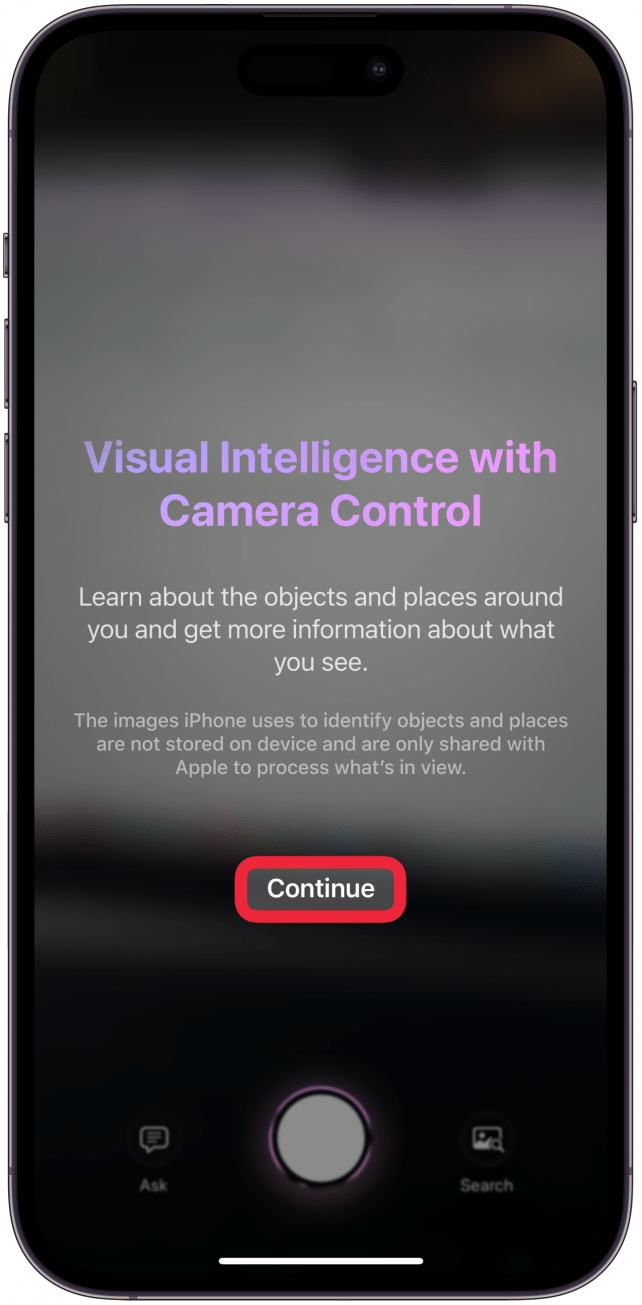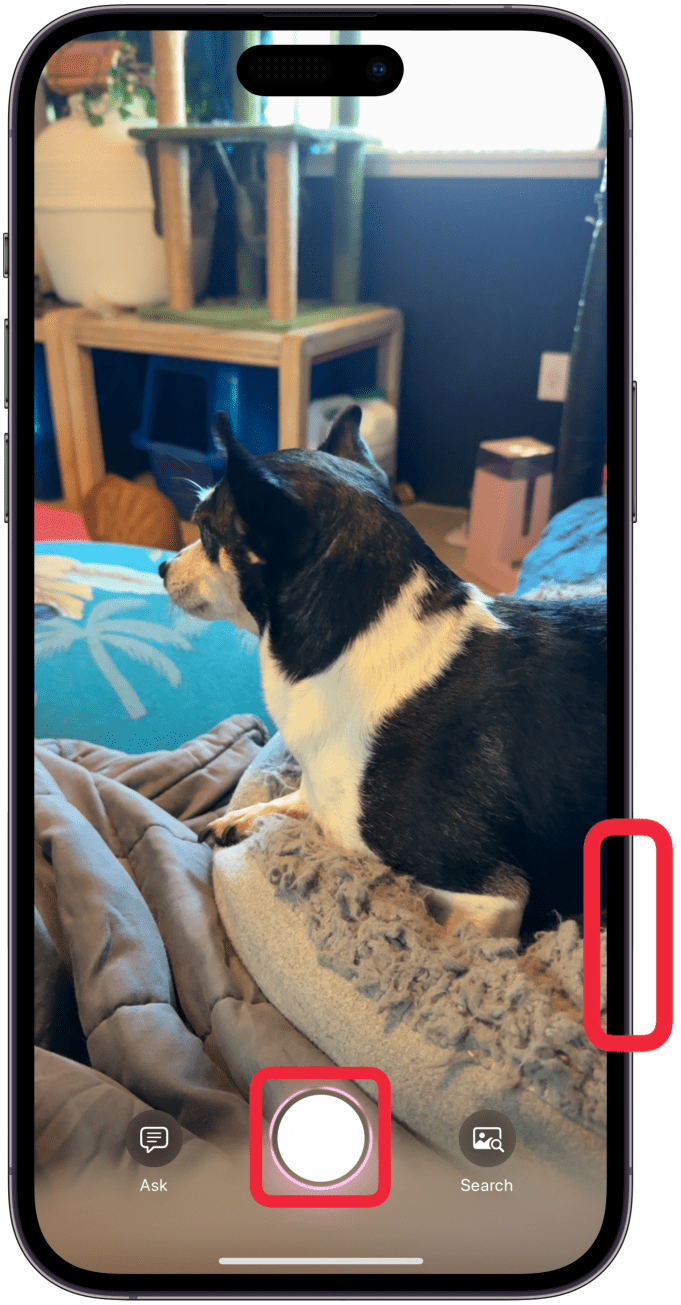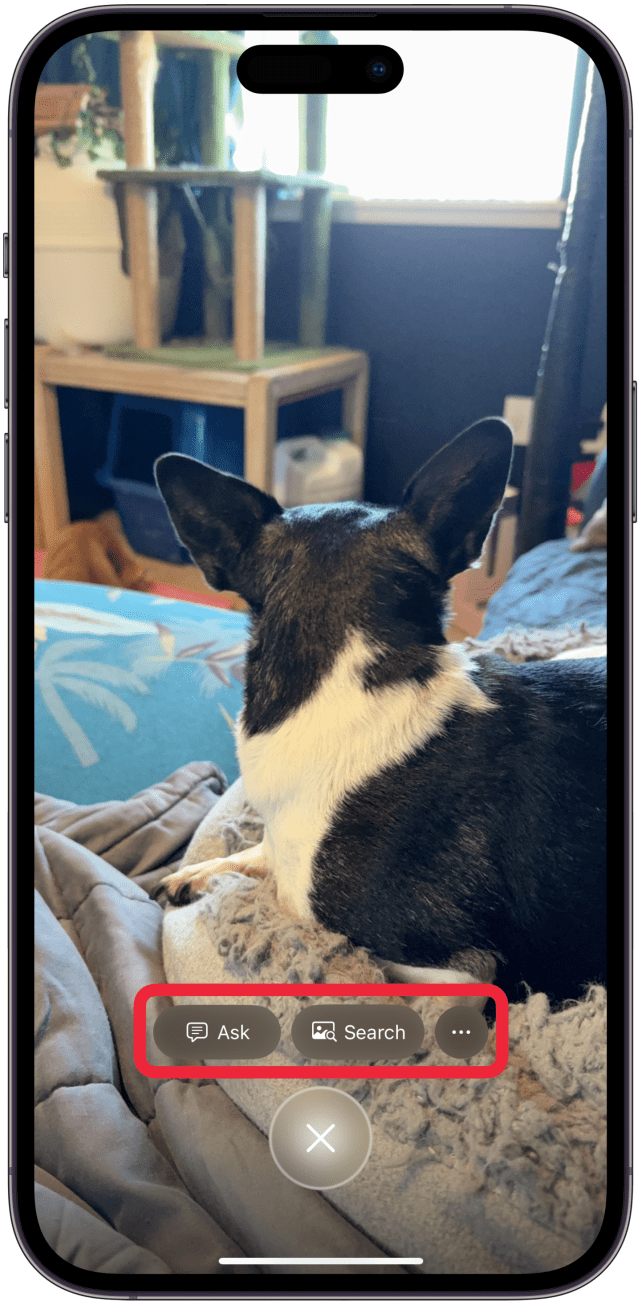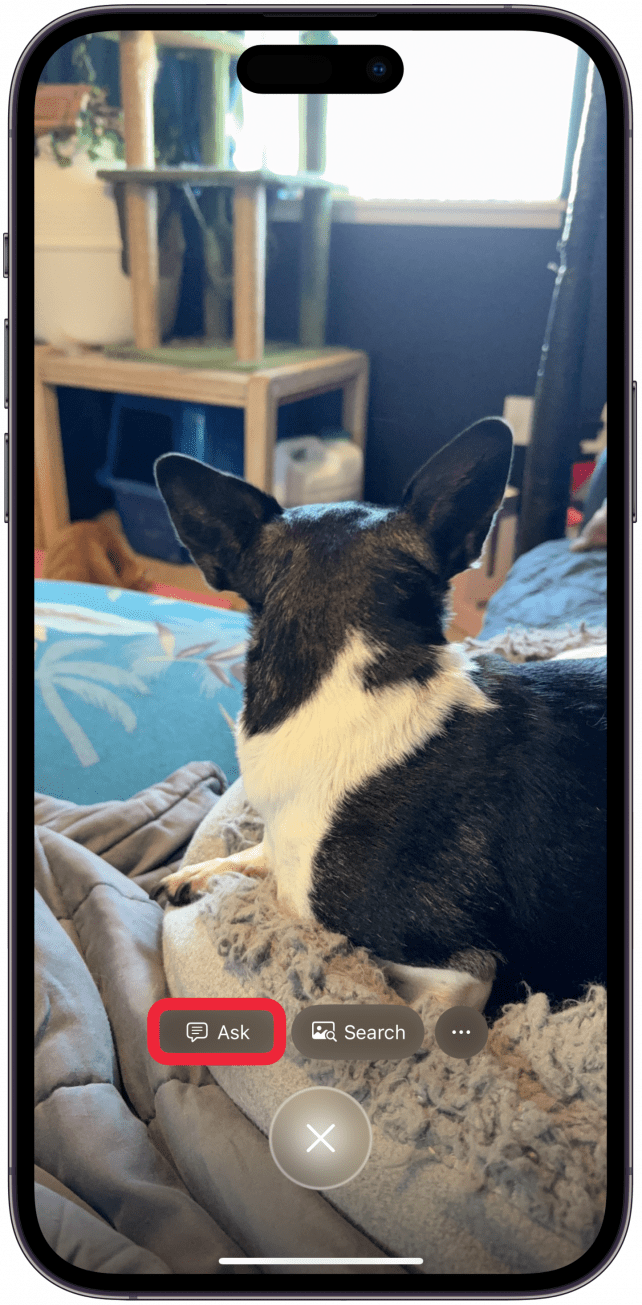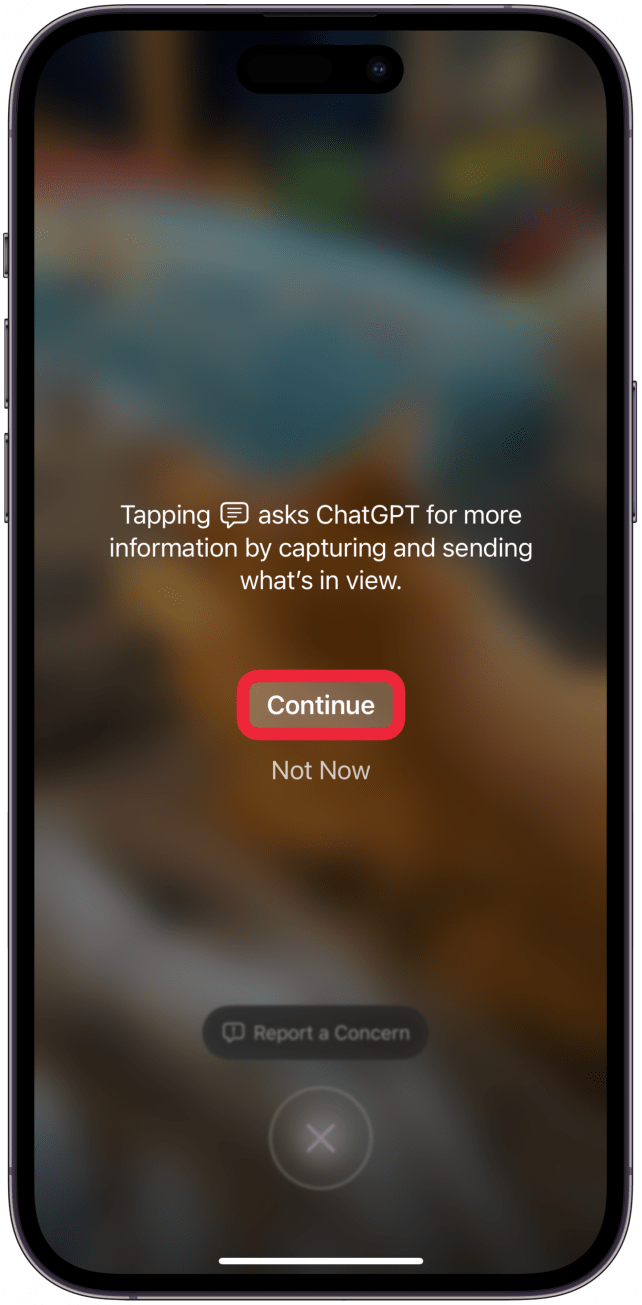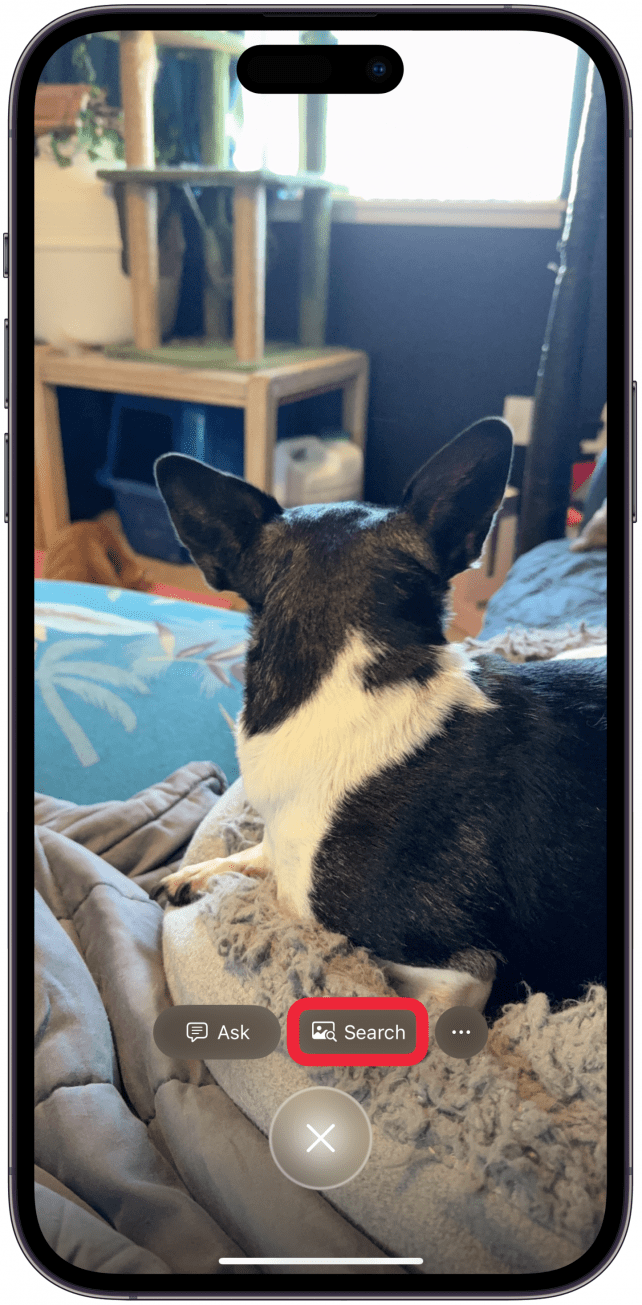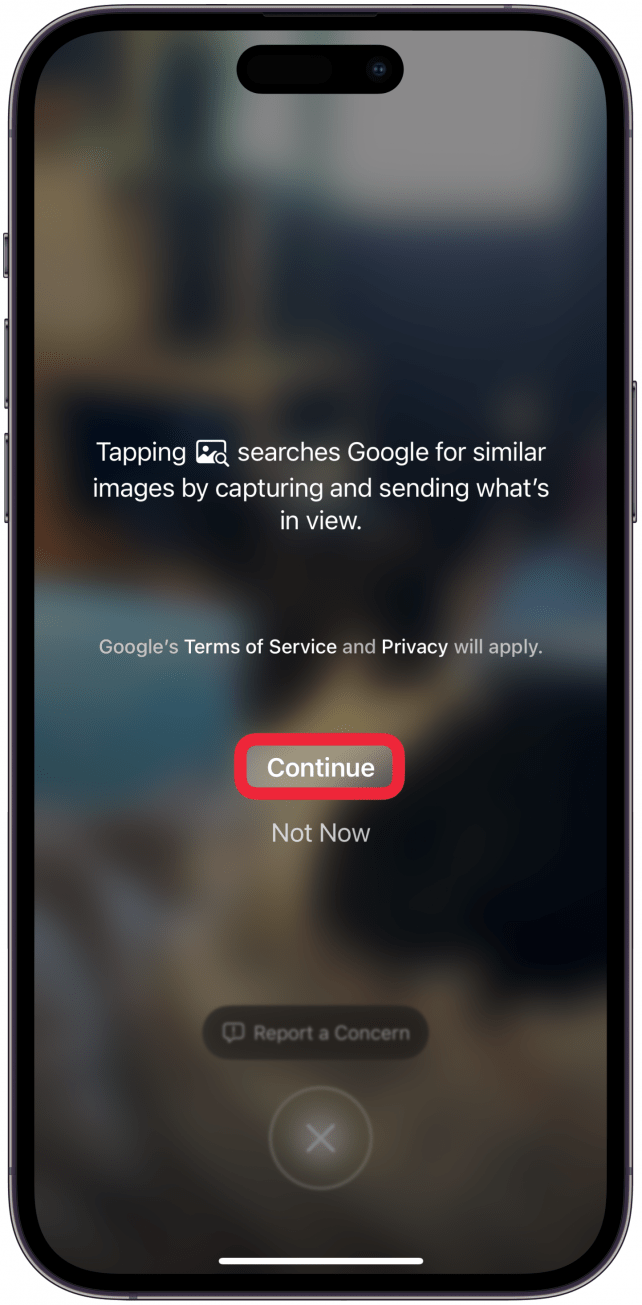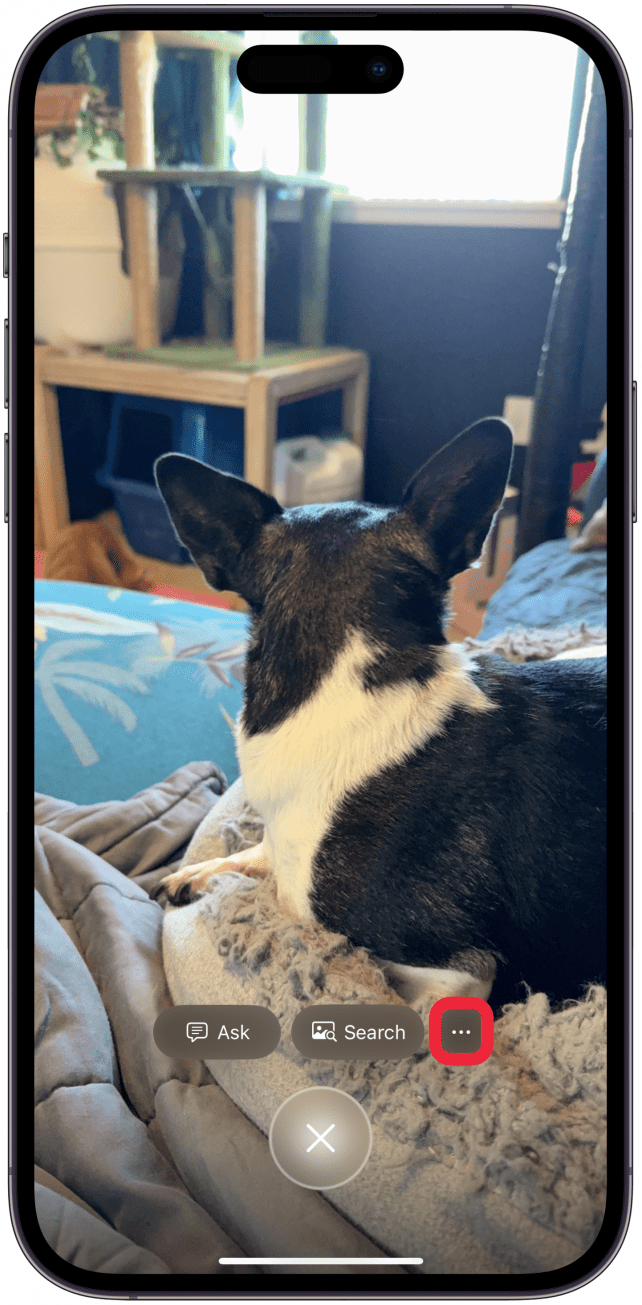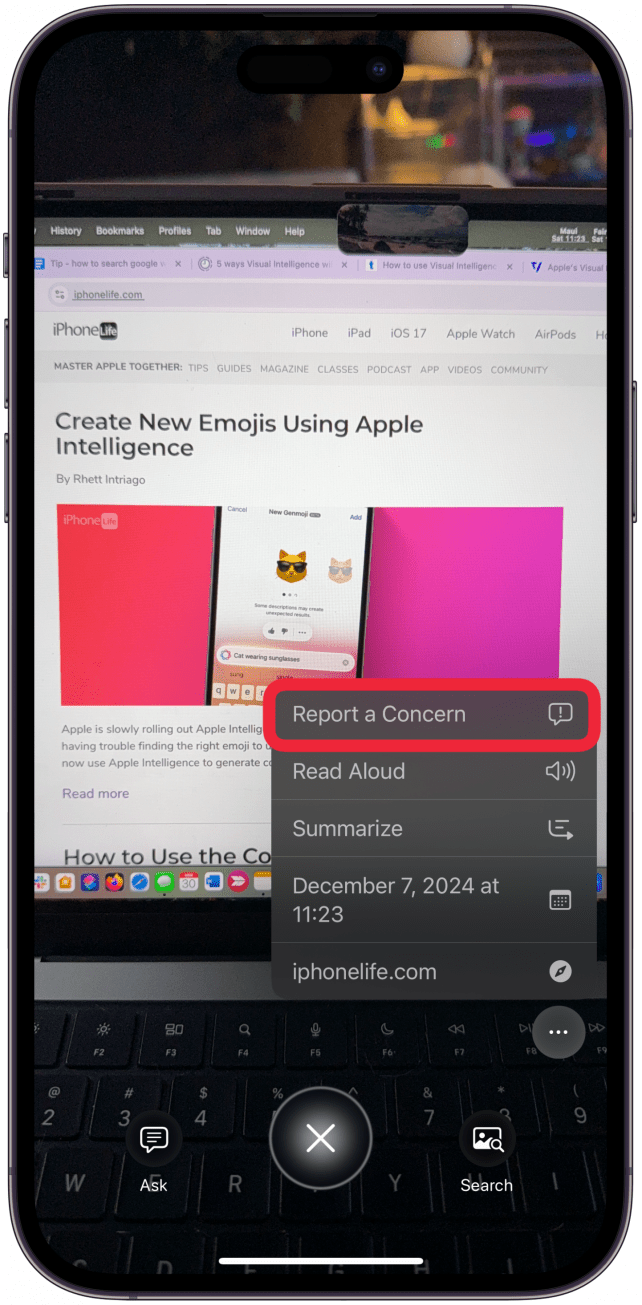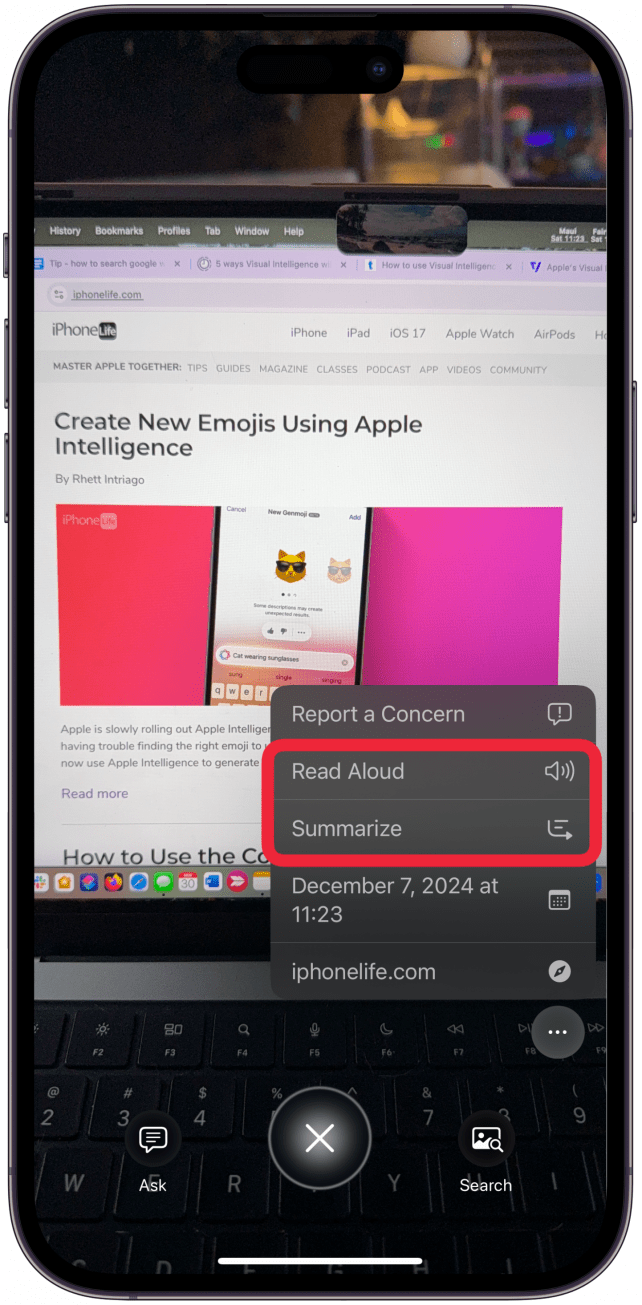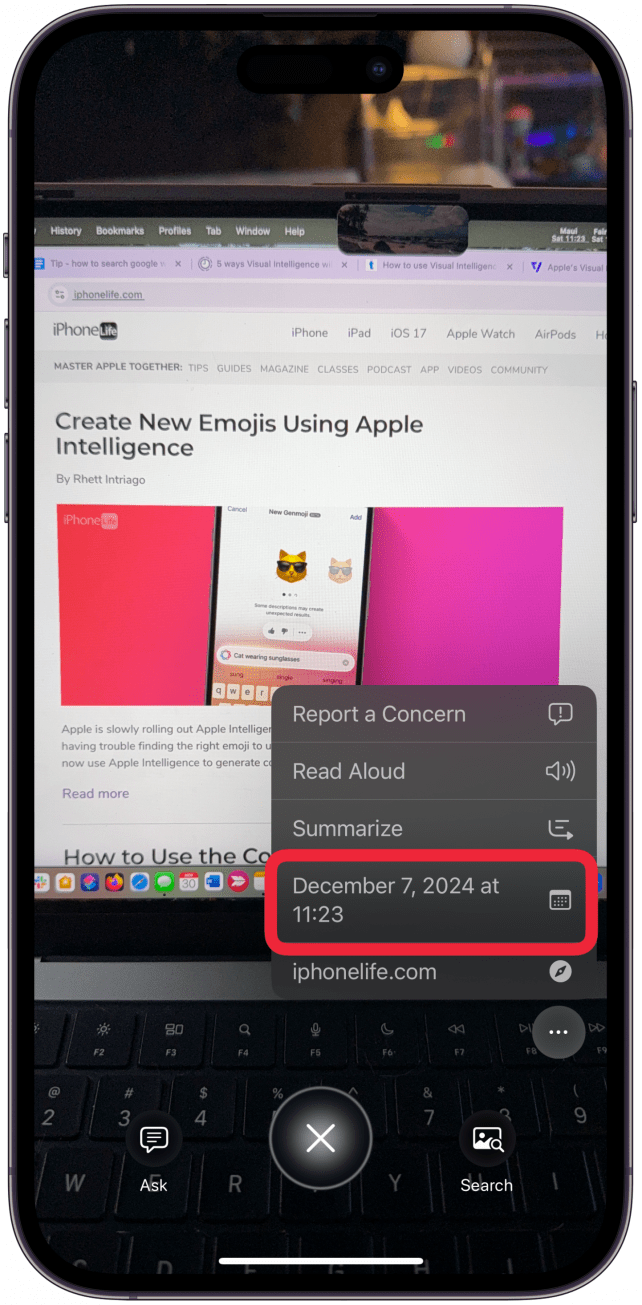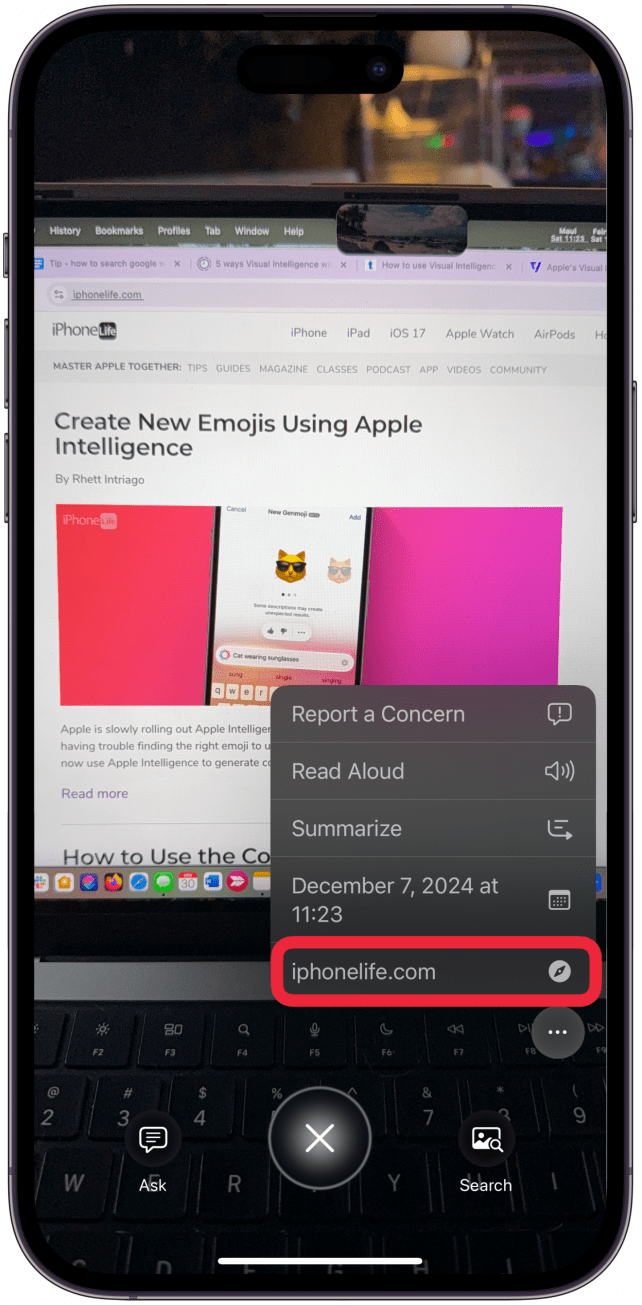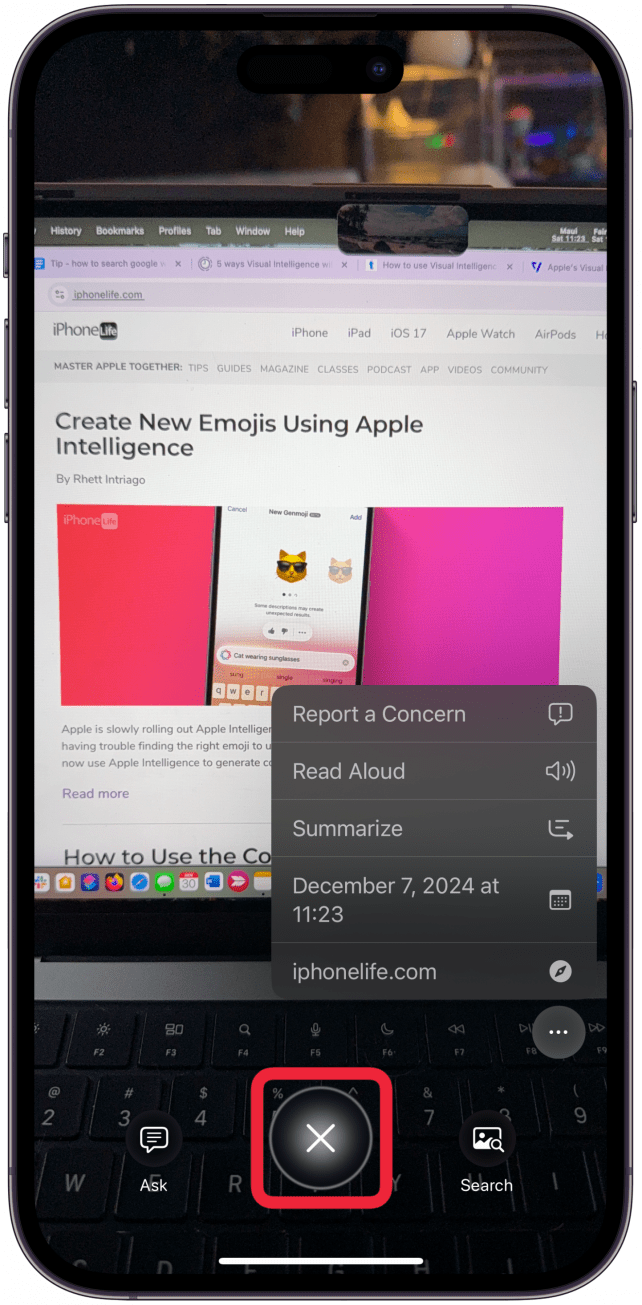A legjobb Apple Intelligence iPhone 16 funkció biztosan a Visual Intelligence! Gyakran a Google Lenshez hasonlítják, az iPhone verziója lehetővé teszi, hogy egy képet készítsünk, és rákereshessünk a Google-on. Lehetőség van ChatGPT-t is kérdezni a képről, a kép segítségével összefoglalni vagy felolvasni a lefényképezett szöveget, és még sok minden mást. Megtanítjuk, hogyan használd az Apple Visual Intelligence-t.
Ugrás ide:
- Mi az Apple vizuális intelligenciája?
- Hogyan használjuk a vizuális intelligenciát az iPhone-on
- 6 mód a vizuális intelligencia használatára
- KÉRDÉS
Mi az Apple vizuális intelligenciája?
A Visual Intelligence egy Apple Intelligence funkció, amely az iOS 18.2-vel jelent meg. Sok más Apple Intelligence funkciótól eltérően a Visual Intelligence használatához iPhone 16-os modellre van szükség, mivel a funkcióhoz a Kamera vezérlőgombra van szükség. A Visual Intelligence lehetővé teszi, hogy a Google Lens használatához hasonlóan fordított képkeresést végezzen egy képen. A Vizuális intelligencia azonban olyan extra funkciókkal is rendelkezik, mint például a ChatGPT kérdésfeltevése, a Siri hangosan felolvastatja a lefényképezett szöveget, vagy írásos összefoglalót generál. Ha egy üzlet kirakatáról készítesz képet, a Visual Intelligence képes lehet információt adni róla, például a telefonszámot, az e-mail címet, a nyitvatartási időt és még sok minden mást! Az alábbi lépések kipróbálása előtt feltétlenül ellenőrizze, hogy milyen iPhone modellje van és milyen iOS-verzió fut, hogy megbizonyosodjon a kompatibilitásról.
A Visual Intelligence használata iPhone-on
A legjobb Apple Intelligence iPhone 16 funkció egyértelműen a Visual Intelligence, mert rengeteg mindent lehet vele csinálni! Íme, hogyan használhatod a Visual Intelligence-t az iPhone-odon:
 Fedezd fel az iPhone rejtett funkcióitNapi tippeket kapsz (képernyőképekkel és egyértelmű utasításokkal), így naponta mindössze egy perc alatt elsajátíthatod az iPhone-odat.
Fedezd fel az iPhone rejtett funkcióitNapi tippeket kapsz (képernyőképekkel és egyértelmű utasításokkal), így naponta mindössze egy perc alatt elsajátíthatod az iPhone-odat.
- Miközben függőlegesen, nem vízszintesen tartja az iPhone-t, nyomja meg és tartsa lenyomva a Kamera vezérlőgombot, amíg meg nem jelenik a Visual Intelligence nézet.

- Amikor ezt először megteszed, egy információs felugró ablak jelenik meg a képernyődön. Érintse meg a Folytatás gombot, ha mindent elolvasott.

- A legjobb Apple Intelligence iPhone 16 funkció biztosan a Visual Intelligence! Gyakran a Google Lenshez hasonlítják, az iPhone verziója lehetővé teszi, hogy egy képet készítsünk, és rákereshessünk a Google-on. Lehetőség van ChatGPT-t is kérdezni a képről, a kép segítségével összefoglalni vagy felolvasni a lefényképezett szöveget, és még sok minden mást. Megtanítjuk, hogyan használd az Apple Visual Intelligence-t.

- Ugrás ide:

- Mi az Apple vizuális intelligenciája?

- Hogyan használjuk a vizuális intelligenciát az iPhone-on

- 6 mód a vizuális intelligencia használatára

- KÉRDÉS

- Mi az Apple vizuális intelligenciája?

- A Visual Intelligence egy Apple Intelligence funkció, amely az iOS 18.2-vel jelent meg. Sok más Apple Intelligence funkciótól eltérően a Visual Intelligence használatához iPhone 16-os modellre van szükség, mivel a funkcióhoz a Kamera vezérlőgombra van szükség. A Visual Intelligence lehetővé teszi, hogy a Google Lens használatához hasonlóan fordított képkeresést végezzen egy képen. A Vizuális intelligencia azonban olyan extra funkciókkal is rendelkezik, mint például a ChatGPT kérdésfeltevése, a Siri hangosan felolvastatja a lefényképezett szöveget, vagy írásos összefoglalót generál. Ha egy üzlet kirakatáról készítesz képet, a Visual Intelligence képes lehet információt adni róla, például a telefonszámot, az e-mail címet, a nyitvatartási időt és még sok minden mást! Az alábbi lépések kipróbálása előtt feltétlenül ellenőrizze, hogy milyen iPhone modellje van és milyen iOS-verzió fut, hogy megbizonyosodjon a kompatibilitásról.

- A Visual Intelligence használata iPhone-on

- A legjobb Apple Intelligence iPhone 16 funkció egyértelműen a Visual Intelligence, mert rengeteg mindent lehet vele csinálni! Íme, hogyan használhatod a Visual Intelligence-t az iPhone-odon:

- Fedezd fel az iPhone rejtett funkcióitNapi tippeket kapsz (képernyőképekkel és egyértelmű utasításokkal), így naponta mindössze egy perc alatt elsajátíthatod az iPhone-odat.

- Miközben függőlegesen, nem vízszintesen tartja az iPhone-t, nyomja meg és tartsa lenyomva a Kamera vezérlőgombot, amíg meg nem jelenik a Visual Intelligence nézet.

Amikor ezt először megteszed, egy információs felugró ablak jelenik meg a képernyődön. Érintse meg a Folytatás gombot, ha mindent elolvasott.Érintse meg a képernyőn a zár gombot, vagy nyomja meg a Kamera vezérlő gombot a fénykép készítéséhez, amely megjeleníti az összes Visual Intelligence opciót. Ha a fénykép készítése előtt a Keresés vagy a Kérdezés gombra koppint, a telefon a képernyőn megjelenő kép alapján keresni fog a Google-ban, vagy a ChatGPT segítségével kutatni fogja, hogy mi van a kamera előtt.
Attól függően, hogy mit fényképez, különböző opciókat láthat.
Érintse meg a Kérdezés lehetőséget, ha a ChatGPT segítségével szeretne kutatni a kép után.
Amikor először használja ezt a funkciót, egy felugró ablakban tájékoztatást kap, amely segít megérteni a funkció működését. Koppintson a Folytatás lehetőségre.
Koppintson a Keresés lehetőségre a Google-ban történő kereséshez.
Amikor először használja ezt a funkciót, egy felugró ablakban tájékoztatást kap, amely segít megérteni a funkció működését. Koppintson a Folytatás lehetőségre.
Néha megjelenik a Még több gomb (három pont). Koppintson rá.
Ha valami aggályos a Virtual Intelligence képfeldolgozási módjával kapcsolatban, koppintson a Elképzelés bejelentése lehetőségre – az Apple komolyan veszi ezeket, hogy javítani tudjon a szoftverén.
Ha a kép szöveget tartalmaz, akkor a Felolvasás hangosan lehetőséget választhatja, hogy a Siri felolvassa Önnek a lefényképezett szöveget, vagy a Összefoglaló lehetőségre koppintva írásos összefoglalót kaphat. A Hangos felolvasás és az Összefoglaló csak akkor működik, ha egy teljes szövegről készít képet; ha olyan részt fényképez, amelyből mondatokat vág ki, ezek a lehetőségek nem jelennek meg.
Ha a kép dátumot tartalmaz, akkor megjelenik a lehetőség, hogy közvetlenül a Naptár alkalmazásban eseményként hozzáadja azt.
Ha a képen szerepel egy URL, az azonosítva lesz, és rákattintva egyenesen a weboldalra léphet.
Érintse meg a X ikont az exponálógomb felett, hogy visszatérhessen egy újabb kép elkészítéséhez.
Most már tudja, hogyan használhatja a Vizuális intelligenciát az iPhone 16 modelleken. További Apple Intelligence tippekért ne felejtsd el megnézni az ingyenes
A nap tippje hírlevelünket!
A vizuális intelligencia használatának 6 módja
A vizuális intelligencia sok mindenre képes. Az alábbiakban bemutatunk néhány praktikus módszert arra, hogyan használhatod a mindennapi életedben.
- Fordított képkeresés a Google segítségével
- Egy kép keresése a Google-on nagyszerű módja annak, hogy azonosítsuk, milyen termékkel állunk szemben. Dolgok vagy bútorok esetében ez akár abban is segíthet, hogy megtaláljon egy online áruházat, ahol pontosan ezt vagy valami hasonlót vásárolhat. Egy ételről készült fotó akár a recept megtalálásához is elvezethet. A receptek felfedezése a Fotók alkalmazáson keresztül azonban már Apple Intelligence nélkül is lehetséges volt.
-
- Egy vállalkozás elérhetőségének megkeresése
- A legjobb Apple Intelligence iPhone 16 funkció biztosan a Visual Intelligence! Gyakran a Google Lenshez hasonlítják, az iPhone verziója lehetővé teszi, hogy egy képet készítsünk, és rákereshessünk a Google-on. Lehetőség van ChatGPT-t is kérdezni a képről, a kép segítségével összefoglalni vagy felolvasni a lefényképezett szöveget, és még sok minden mást. Megtanítjuk, hogyan használd az Apple Visual Intelligence-t.